چگونه در ویندوز 10 به یک شبکه وای فای پنهان وصل شویم؟
به گزارش مجله سرگرمی، چند وقت پیش، طی یک آموزش گفتیم تا به وسیله روترها یا دستگاه های همراه دیده نشود و فقط خودتان بش وصل شوید.
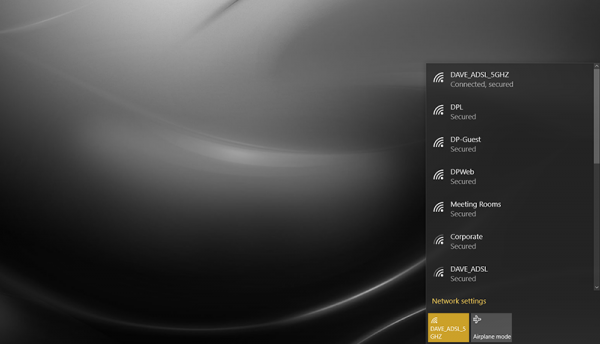
حالا می خواهیم آموزش اتصال به این شبکه ها را مرور کنیم. شبکه های وای فای پنهان یا SSID پنهان از دید عموم خارج هستند ولی به این معنی نیست که نمی توان آن ها را پیدا کرد و متصل نشد. اگر شما اطلاعات کافی درباره یک شبکه وای فای پنهان داشته باشید؛ می توانید به آن ها وصل شوید.
در این آموزش به سراغ 2 روش اتصال به شبکه های وای فای پنهان می رویم.
جمع آوری اطلاعات وای فای پنهان
هنگامی که شما می خواهید به یک شبکه وای فای متصل شوید، نام آن را در لیست شبکه های وای فای مشاهده خواهید کرد. تنظیمات این شبکه به طور اتوماتیک به وسیله ویندوز 10 یا دستگاه های همراه روی سیستم اعمال می شوند و شما تنها باید رمزعبور را وارد کنید.
اما در یک شبکه وای فای پنهان، نام شبکه را مشاهده نمی کنید و هیچ اطلاعاتی درباره آن در دسترس نیست. همین طور، رمزعبور و تنظیمات شبکه را هم خودمان به طور دستی به سیستم می دهید. بنابراین؛ گام اول در اتصال به یک شبکه وای فای پنهان، کسب اطلاعات درباره آن است. دقیقا به اطلاعات زیر احتیاج داریم:
1- نام شبکه یا SSID
2- رمزعبور برای اتصال به شبکه بی سیم
3- نوع رمزنگاری استفاده شده برای وای فای (WEP یا WPA-PSK یا WPA2-PSK)
اگر یک وای فای از رمزنگاری استفاده ننموده و احتیاجی به رمزعبور نداشته باشد؛ دانستن تنها نام SSID کافی است.
معمولا اطلاعات بالا فقط به وسیله سازنده و صاحب شبکه وای فای به دیگران داده می گردد. مثلا، یک مدیر IT احتیاج به راه اندازی یک شبکه وای فای پنهان دارد و اطلاعات آن را به چند کارمند محدود می دهد تا فقط آن ها بتوانند به شبکه متصل شوند.
البته، با هک یک وای فای و استفاده از ابزارهای مختلف می توان اطلاعات درباره یک وای فای پنهان کسب کرد که اصلا موضوع این آموزش نیست!
روش 1: استفاده از ویزارد ویندوز 10
وقتی اطلاعات یک شبکه وای فای پنهان را به دست آورید؛ دو روش برای اتصال به آن وجود دارد. در روش اول به طور ساده ای از ویزارد ویندوز 10 استفاده می کنیم.
1- در سمت راست نوار وظیفه و کنار آیکون های ساعت و بلندگو؛ روی آیفکون شبکه بی سیم که به شکل سیگنال های رادیویی است؛ کلیک کنید. لیستی از شبکه های وای فای موجود را خواهید دید. این لیست را به سمت پایین اسکرول کنید:
2- در پایین لیست شبکه های وای فای می توانید یک شبکه با نام Hidden Networkرا مشاهده کنید که همان شبکه وای فای پنهان شده است. روی آن کلیک کنید و گزینه Connect automatically را تیک بزنید. کلید Connect را بزنید:
3- از شما نام شبکه سوال می گردد. اینجا نام وای فای یا SSID آن را وارد کنید و Next را بزنید:
4- از شما رمزعبور وای فای پرسیده می گردد. رمزعبور را وارد کنید و Next را بزنید:
5- چند ثانیه ای طول می کشد تا ویندوز 10 بتواند تنظیمات شبکه وای فای را اعمال و به آن متصل گردد. اگر اطلاعات شبکه بی سیم را صحیح وارد نموده باشید؛ باید پیامی شبیه به زیر مشاهده کنید. در این پیام از شما برای اشتراک گذاری اطلاعات اجازه می گیرد. گزینه Yes را کلیک کنید تا به طور کامل به وای فای پنهان شده وصل شوید:
روش 2: استفاده از کنترل پنل و ویزارد Set Up a Connection or Network
اگر به هر دلیلی نتوانید از روش اول برای اتصال به یک شبکه وای فای پنهان بهره ببرید (مثلا شبکه Hidden Network را نمی بینید)؛ روش بعدی به وسیله کنترل پنل و راه اندازی یک اتصال شبکه به طور دستی است.
1- وارد Control Panel شده و به راستا Network and Internet -> Network and Sharing Center بروید. از وسط صفحه روی گزینه Set up a new connection or network کلیک کنید:
2- ویزارد Set Up a Connection or Network آغاز به اجرا می نماید. حالا گزینه Manually connect to a wireless network را انتخاب کنید و Next را بزنید:
3- در صفحه تازه باز شده باید به ترتیب نام شبکه یا SSID وای فای، نوع رمزنگاری شبکه بی سیم، الگوریتم رمزنگاری و رمزعبور را وارد کنید. حتما تیک های گزینه های Hide characters و Start this connection automatically را هم بزنید. در آخر Next کنید:
4- وقتی ویندوز 10 با موفقیت توانست اتصال شبکه وای فای پنهان را بسازد؛ روی کلید Close کلیک کنید. حالا دستگاه شما می تواند به طور اتوماتیک به شبکه وای فای پنهان متصل گردد.
نکته: بهتر است در بخش 3 و صفحه وارد کردن اطلاعات دستی شبکه وای فای در ویزارد Set Up a Connection or Network، تیک گزینه Connect even if the network is not broadcasting را نزنید چون از نظر امنیتی می تواند خطراتی را متوجه شما کند.
منبع: شبکه چیgardeshia.ir: گردشیا: مجله سفر و گردشگری
picoro.ir: پیکورو: وبلاگ ماشین و خودرو